Как проверить правописание в браузере Opera
Я давно и упорно пользуюсь браузером Opera. Хоть и последнее время он стал меня все больше разочаровывать, но привычка, вторая натура. Часто набираю коменнтарии или сообщения в социальных сетях, пишу статьи и посты в блог, а значит, возникает потребность проверки текста, т.к. в торопях, могу допустить опечатки. Так вот в браузере Opera присутствует функция проверки правописания. Подобная система реализована во многих текстовых редакторах (например, Word). Слово, в котором присутствует ошибка — подчеркивается красной волнистой линией.
Стоит обратить внимание, что в данное время по умолчанию в браузере Opera проверка орфографии работает только с английский языком. Для русского языка нам необходимо скачать дополнительный словарь. Сделать это очень просто. Как раз об этом я и расскажу ниже.
1. В каком-либо текстовом поле (место на страничке, куда можно вводить текст) наберите какой-либо текст на русском языке. Так как у нас пока установлен словарь только для английского языка, браузер подчеркнет все слова красной пунктирной линией.
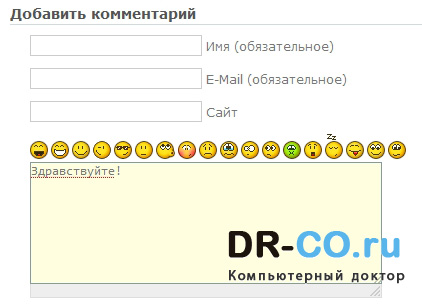
2. После этого мы подводим мышь к одному из набранных нами слов и нажимаем на слове правой кнопкой мыши. Появиться контекстное меню.
В нем мы смотрим в самый низ и видим там слово «Словари». Наводим на него мышью. Появится новое меню, в котором кликаем мышью (левой кнопкой) по пункту «Добавить/Удалить словари».
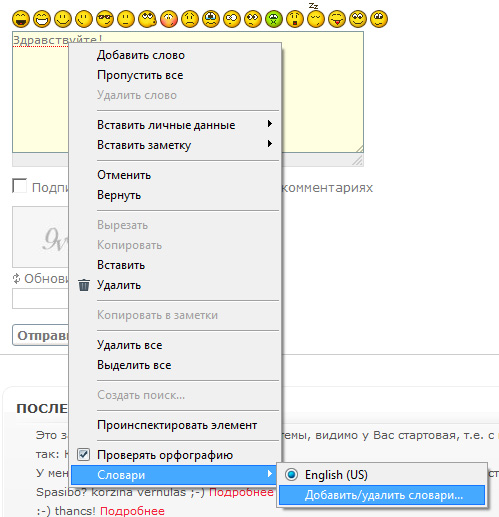
Откроется окно с множеством языков. Нам необходимо найти пункт «Русский». Он расположен немного ниже, поэтому прокручиваем список вниз.
Если вы хотите добавить словарь для другого языка — то ищите соответствующий языку словарь в списке.
Когда вы нашли словарь «Русский», то ставим рядом с ним галочку и нажимаем ОК.
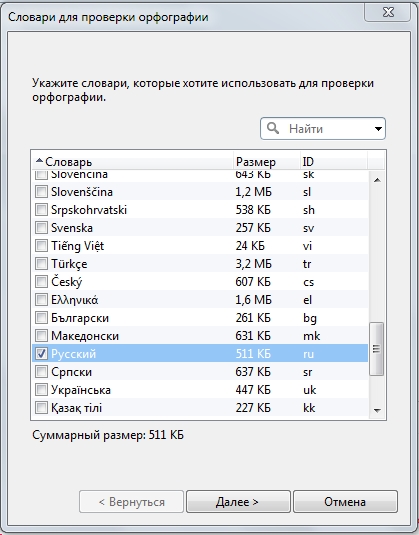
После того появится окно с отображением загрузки словаря.
Затем его сменит окно с лицензионным соглашением. Ставим галочку, что согласны с лицензионным соглашением жмем опять «Далее».
3. Следующий экран важный. На нем отображаются словари, которые у нас теперь установлены в системе. Сейчас их будет два — «English» и «Русский». Чтобы браузер Opera проверял орфографию на русском языке — нам необходимо выбрать словарь «Русский» и после этого нажать кнопку «Завершить».
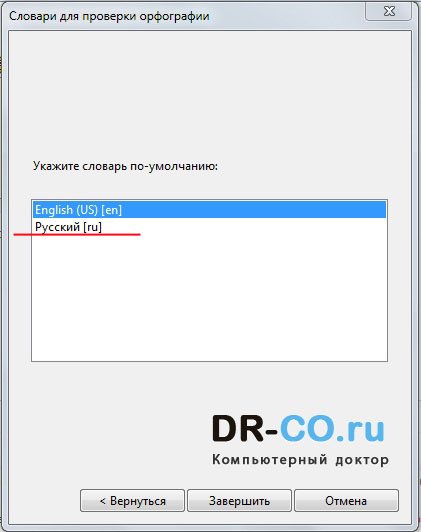
4. Все! Теперь у вас работает проверка правописания по русскому языку. И если вы ошиблись в написании слова и оно подчеркивается красной линией — кликаем по нему правой кнопкой мыши и вверху появившегося меню выбираем правильный вариант написания.
| < Предыдущая | Следующая > |
|---|
Последние комментарии
- Что у Вас за браузер? Подробнее
- Не могу найти где эту строку включить? подскажите ка кона называется? а то атм много чего Переходил вот по этой ссылке chrome://flags/#disable-direct-... Подробнее
- Спасибо вам большое!!! Подробнее
- спасибо! очень помогло Подробнее
- Спасибо ура :roll: :roll: :roll: ;-) Подробнее
Новые статьи (уроки)
- Изменился шрифт в браузерах
- Рекламные баннеры на всех компьютерах, подключенных к WI-FI
- Браузер перенаправляет на другие веб-страницы
- Как прочесть новость Вконтакте, доступную только подписчикам
- Как проверить правописание в браузере Opera
- Как найти прототип (исходник) картинки?
- Как заблокировать Одноклассники, ВКонтакте, Facebook и другие социальные сети
- В Opera висит баннер «Ваш браузер устарел, требуется обновить»
- Как убрать постоянно всплывающее окно о пиратской версии Avast



